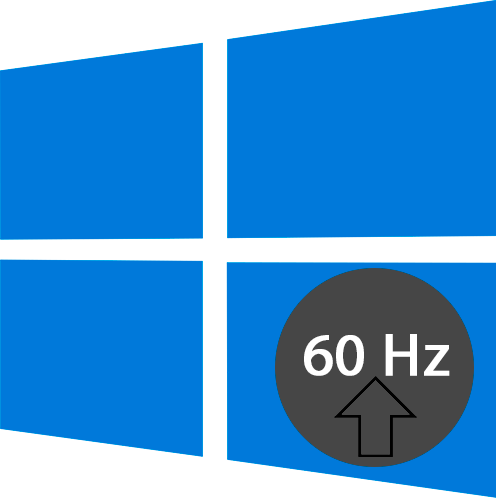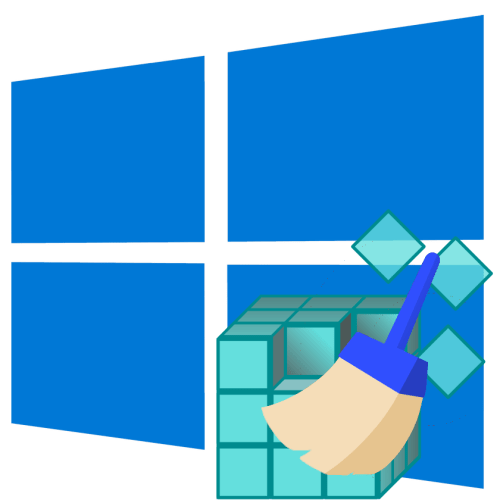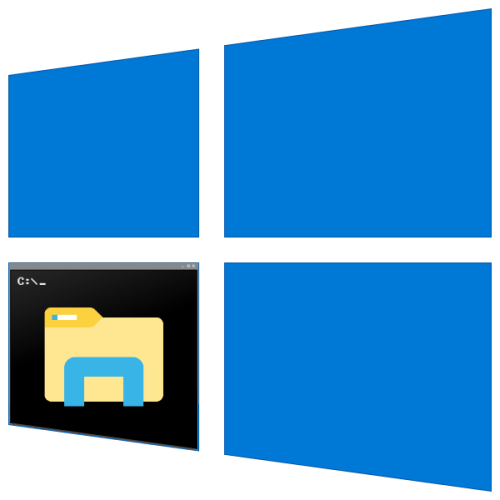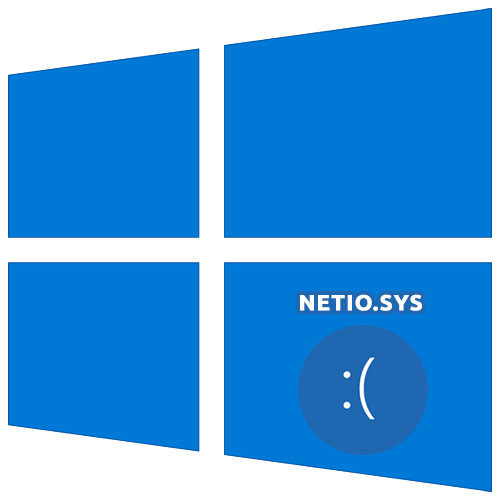Зміст
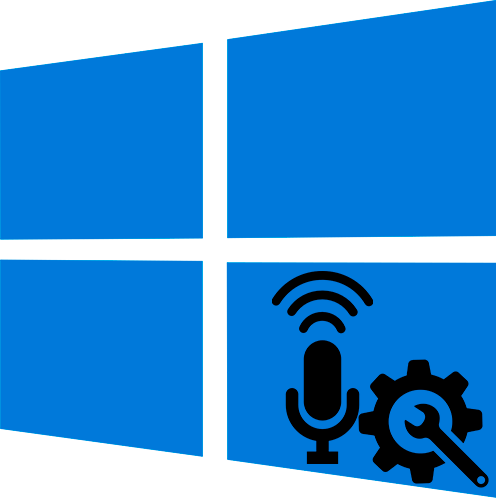
Спосіб 1: Можливості Windows
У Windows 10 налаштувати чутливість мікрофона можна за допомогою вбудованих засобів операційної системи-через &171;панель управління&187; :
- Перейдіть до &171;Параметри&187; . Для цього клікніть по іконці у вигляді шестерінки в головному меню Windows.
- Виберіть розділ &171; Система & 187; .
- Перейдіть на вкладку &171;Звук&187; ліворуч і натисніть на рядок " панель управління звуком» .
- Відкриється нове системне вікно, де потрібно перейти на вкладку " запис» , щоб відобразити пристрої введення. Клацніть по потрібному обладнанню лівою кнопкою миші, потім перейдіть в розділ «властивості» , натиснувши на відповідну кнопку.
- Натисніть на вкладку " рівні» . У блоці " посилення мікрофона» за допомогою повзунка можна відрегулювати чутливість мікрофона. Рухайте фіксатор право, щоб збільшити її, вліво &8212; щоб зменшити. Після завершення налаштування натисніть кнопку підтвердження внизу.
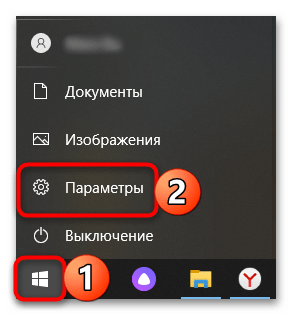
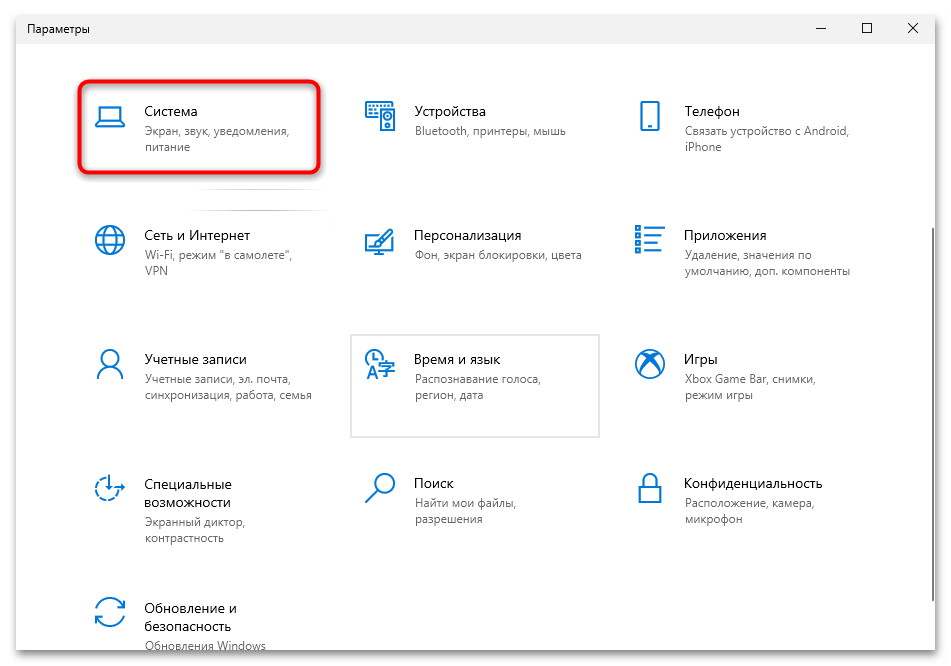
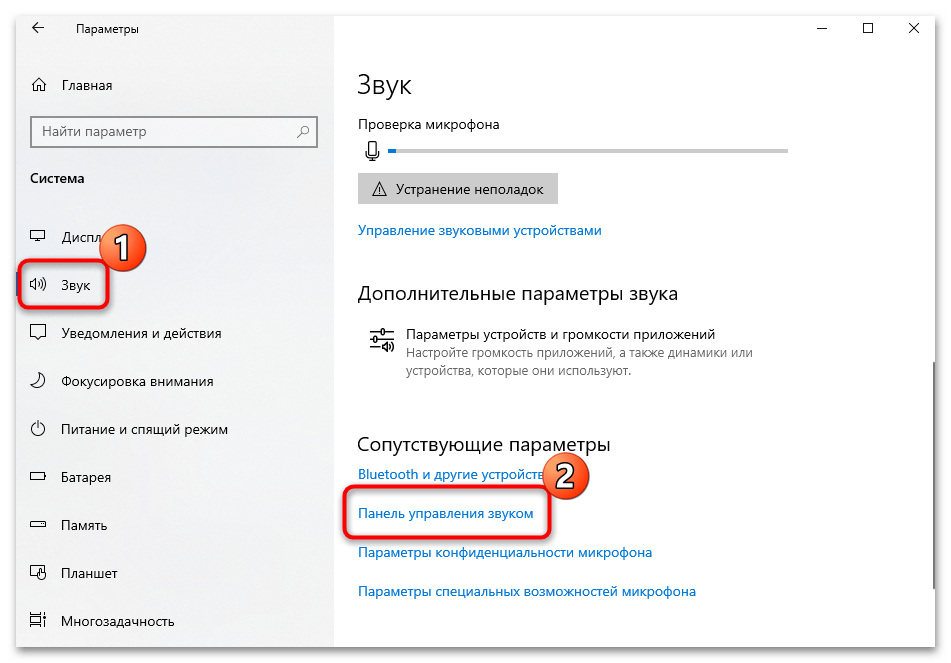
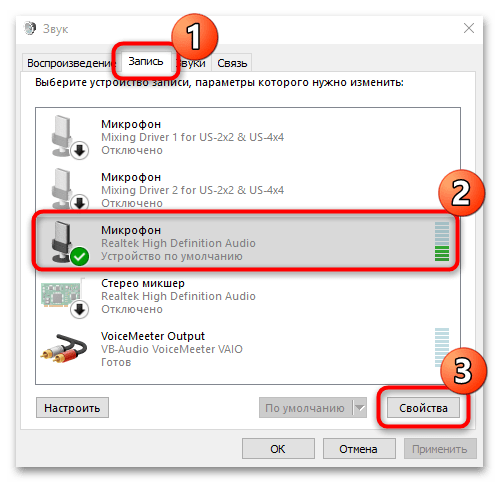
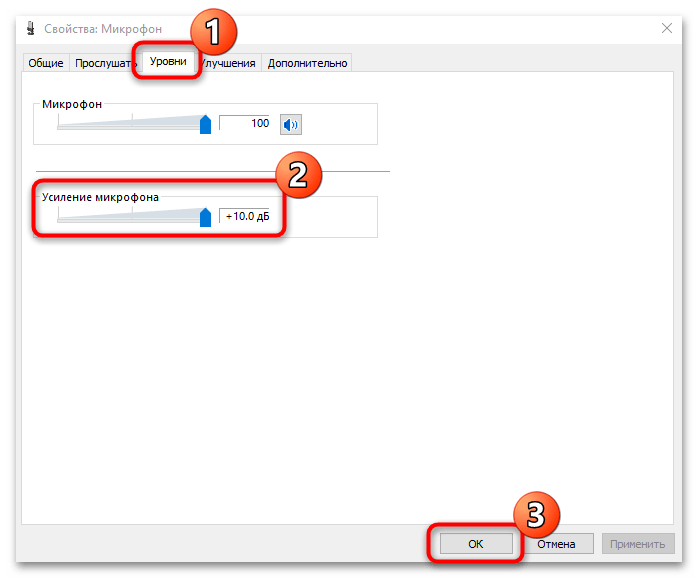
Кількість пунктів збільшення чутливості залежить від моделі використовуваного мікрофона. Як правило, вбудовані пристрої не передбачають велику кількість налаштувань, на відміну від зовнішнього спеціалізованого обладнання.
Читайте також: Як налаштувати мікрофон на Windows 10
Спосіб 2: Драйвер для звукової карти
Багато звукових карт мають власний додаток для налаштування звуку як навушників/динаміків, так і мікрофона. Найчастіше це додаток Realtek HD, але є й інші різновиди софта. Так, у зовнішніх звукових карт завжди фірмове ПО, наділене великою кількістю налаштувань. Посилання нижче допоможуть розібратися з тим, як запустити додаток Realtek, якщо Аудіокарта у вас від цього виробника, а також як визначити, який драйвер потрібно встановити для того, щоб мати можливість налаштовувати роботу пристроїв відтворення і запису звуку.
Читайте також:
встановлення Realtek HD на комп'ютер з Windows 10
методи відкриття менеджера Realtek HD у Windows 10
визначення необхідних для звукової карти драйверів
Запустіть фірмове для вашої аудіокарти програмне забезпечення і знайдіть розділ, відведений під настройку мікрофона. Тут вам потрібен пункт & 171; посилення мікрофона&187; або максимально наближене до цього значення. Формат настройки залежить від конкретного ПО: десь треба вказувати значення в цифрах, десь &8212; рухати регулятор.
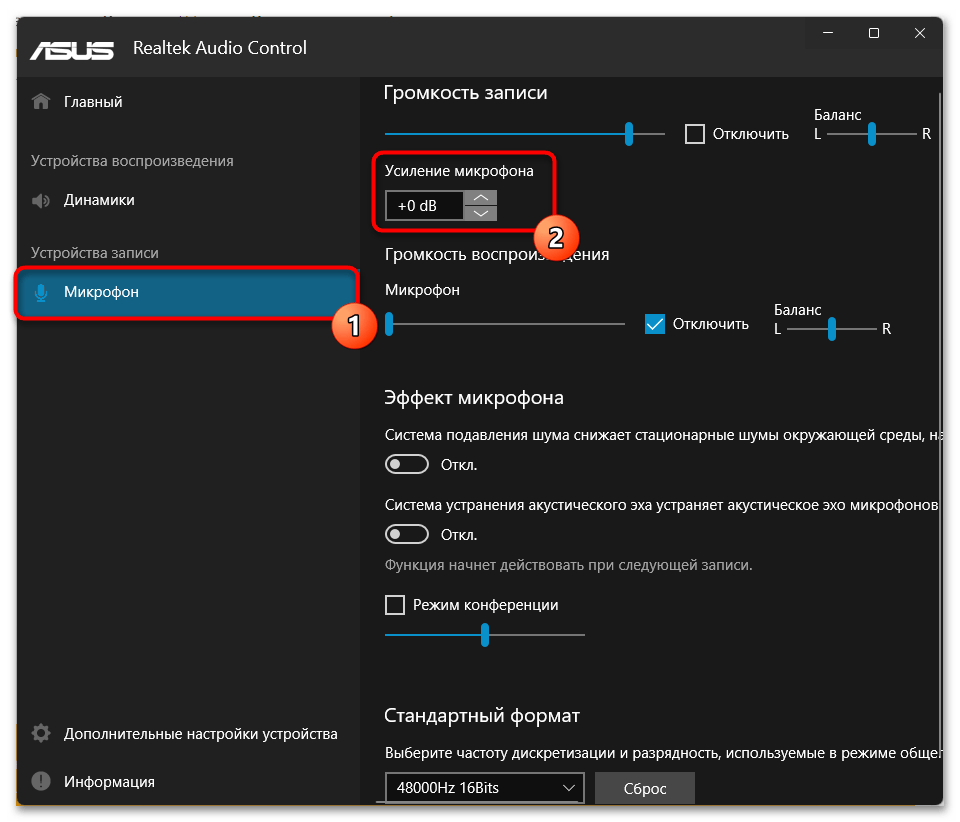
Тут ви, швидше за все, знайдете більше параметрів, що настроюються, ніж в Windows, частина з яких також може побічно впливати на чутливість. Регулюйте їх на свій розсуд, домагаючись оптимального результату.
Спосіб 3: ПО для ігрових девайсів
Якщо Ви користуєтеся ігровими навушниками з вбудованим мікрофоном, зверніться до спеціалізованого софту для управління ними: він є у більшості девайсів, чия цінова категорія Середня і вище. У бюджетних навушників навіть популярних брендів типу SteelSeries фірмовий софт може бути відсутнім.
Інтерфейс у таких додатків завжди різний, але знайти настройки мікрофона буде нескладно. Знадобиться або вибрати самі навушники (якщо софт підтримує різні ігрові девайси), або, якщо це додаток тільки для навушників, переключитися в підрозділ&171; мікрофон & 187; (може ще називатися &171;Mic&187; ) і включити / налаштувати там & 171; чутливість мікрофона&187; ( &171;Mic Sensitivity&187; ). Для досягнення кращого ефекту спробуйте скористатися додатковими запропонованими параметрами на цій вкладці. При наявності Кнопки прослуховування активуйте її і скажіть щось, щоб зрозуміти, як мікрофон тепер захоплює звук.
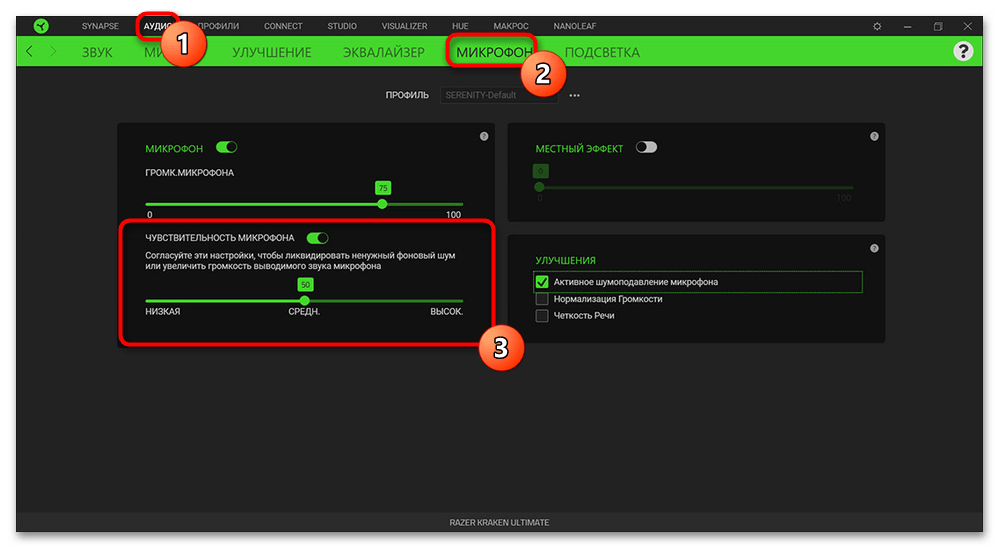
Спосіб 4: сторонній софт
Якщо штатні Windows 10 і інші інструменти не дозволяють тонко налаштувати чутливість мікрофона, то можна скористатися універсальними сторонніми програмами, які надають розширені функції для роботи зі звуковим обладнанням. Одним з таких є додаток VoiceMeeter, призначене для мікшування і управління вхідних і вихідних сигналів.
- Завантажте та встановіть програму, дотримуючись покрокового майстра встановлення. Необхідно перезавантажити комп'ютер, щоб нове віртуальне обладнання почало працювати. Знайдіть додаток через список встановленого софта системи.
- У розділі 1 " апаратний вхід» ( «Hardware Input» ) виберіть мікрофон, який потрібно відрегулювати. Натисніть За назвою групи, потім у спливаючому списку – по пристрою.
- Після необхідно налаштувати висновок звуку. Для цього в групі «Hardware Out» Натисніть на плитку «A1» або «A2» і виберіть звукове обладнання, наприклад вбудовані або зовнішні колонки для кожного каналу.
- Поверніться на панель налаштування мікрофона (до групи 1) і скористайтеся повзунком «Fader Gain» , щоб збільшити чутливість, піднімаючи його вгору. Вбудовані Вимірювачі дозволять відстежувати рівень звуку.
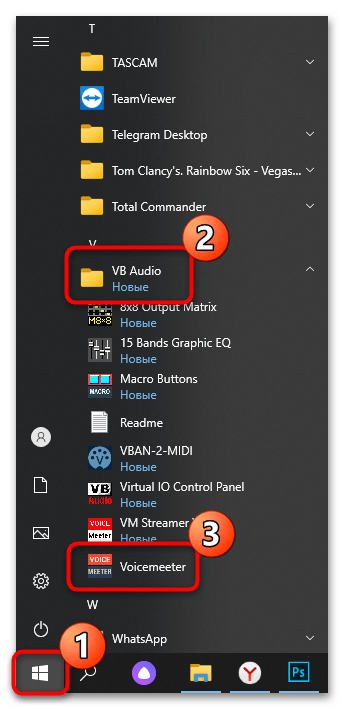
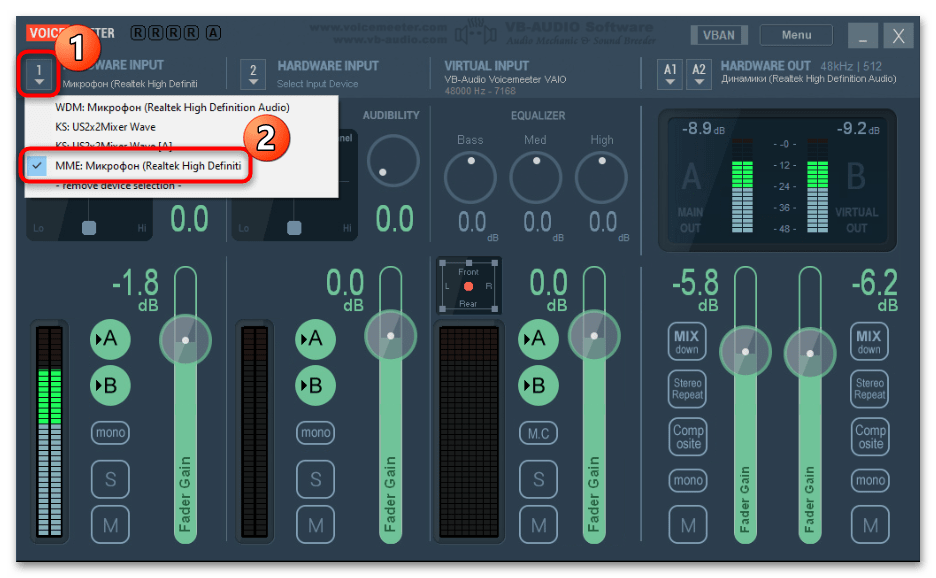
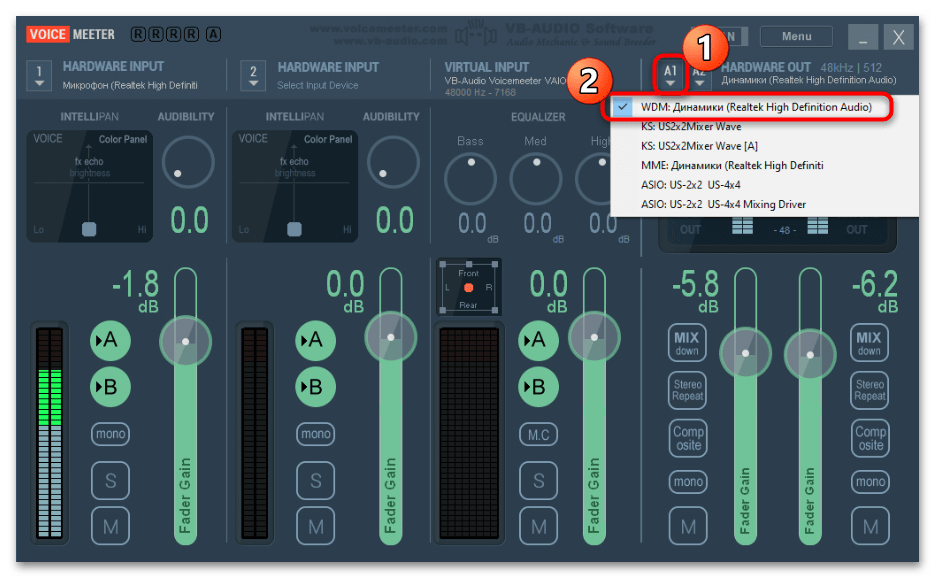
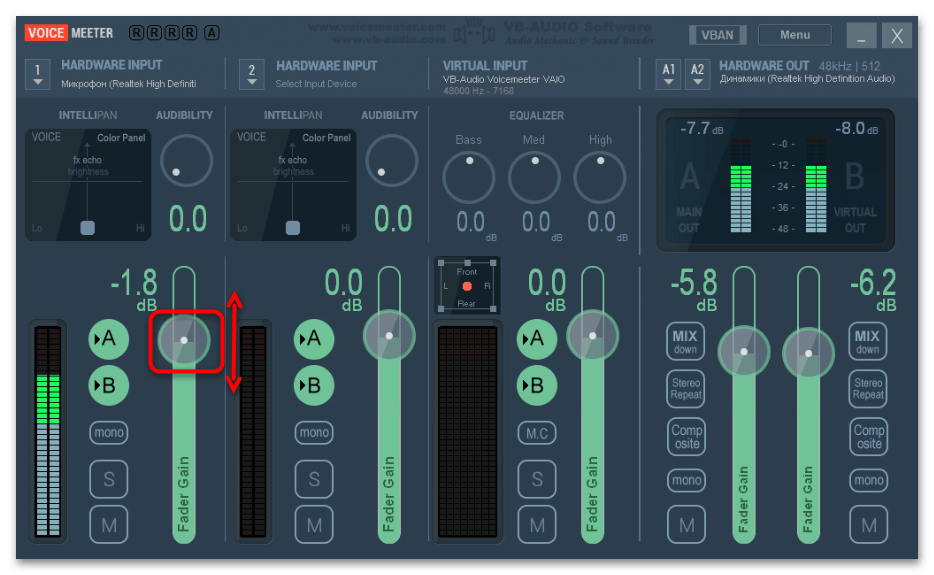
На цьому налаштування чутливості завершено. Залишиться, не закриваючи програму, відкрити будь-який засіб зв'язку або додаток, що використовує мікрофон (тобто VoiceMeeter повинна працювати в тлі).
При виникненні проблеми з виведенням звуку потрібно встановити віртуальний вхід VoiceMeeter як пристрій відтворення за замовчуванням. Для цього перейдіть у вікно з настройками звуку на вкладку " запис»
так, як це було показано в першому способі. У списку обладнання повинно з'явитися нове після установки програми –
«VoiceMeeter Output»
. Виділіть його, потім натисніть на кнопку
" за замовчуванням»
.
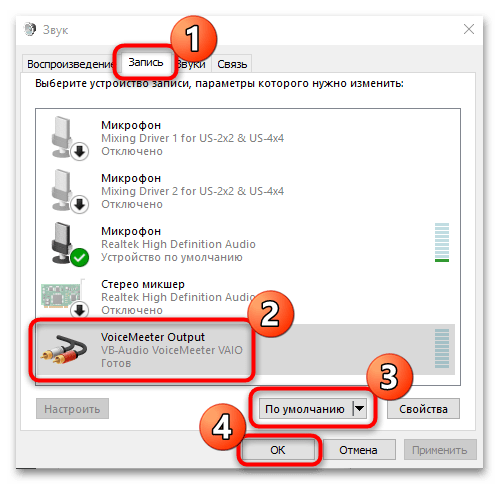
Якщо VoiceMeeter вам не подобається, підберіть інший додаток для роботи з мікрофоном. У матеріалі за посиланням нижче зібрані найбільш популярні варіанти у вигляді невеликого, але інформативного огляду.
Читайте також: Програми для поліпшення звуку мікрофона
Спосіб 5: окремі програми
Налаштувати мікрофон і вхідний сигнал в загальному можна прямо з інтерфейсу деяких додатків, які використовують ці пристрої в своїй роботі. Наприклад, програма OBS Studio часто застосовується для стрімінга на відеохостинг YouTube, і через неї можна налаштувати аудіо - та відеообладнання за допомогою вбудованих засобів і додаткових плагінів.
На прикладі OBS Studio розберемо, як налаштувати чутливість мікрофона в Windows 10:
- Запустіть OBS Studio. Якщо на мікшерної панелі присутній мікрофон, то відразу переходите до кроку 4. Додати його можна через вікно «Джерела» . Натисніть на іконку у вигляді плюса, потім виберіть пункт " захоплення вхідного аудіопотоку» .
- У вікні, відзначте пункт " створити новий» і при необхідності встановіть ім'я. Натисніть на кнопку «ОК» .
- Виберіть пристрій введення з меню, що випадає, потім клікніть по кнопці підтвердження.
- Натисніть на іконку у вигляді шестерінки в розділі «мікшер аудіо» біля мікрофона. У спливаючому меню натисніть на пункт «фільтри» .
- Клікніть по значку з плюсиком, щоб вибрати фільтр для сигналу. Натисніть на рядок «компресор» .
- Задайте ім'я фільтру, якщо хочете.
- Налаштуйте чутливість, переміщаючи повзунок у опції " вихідне посилення» .
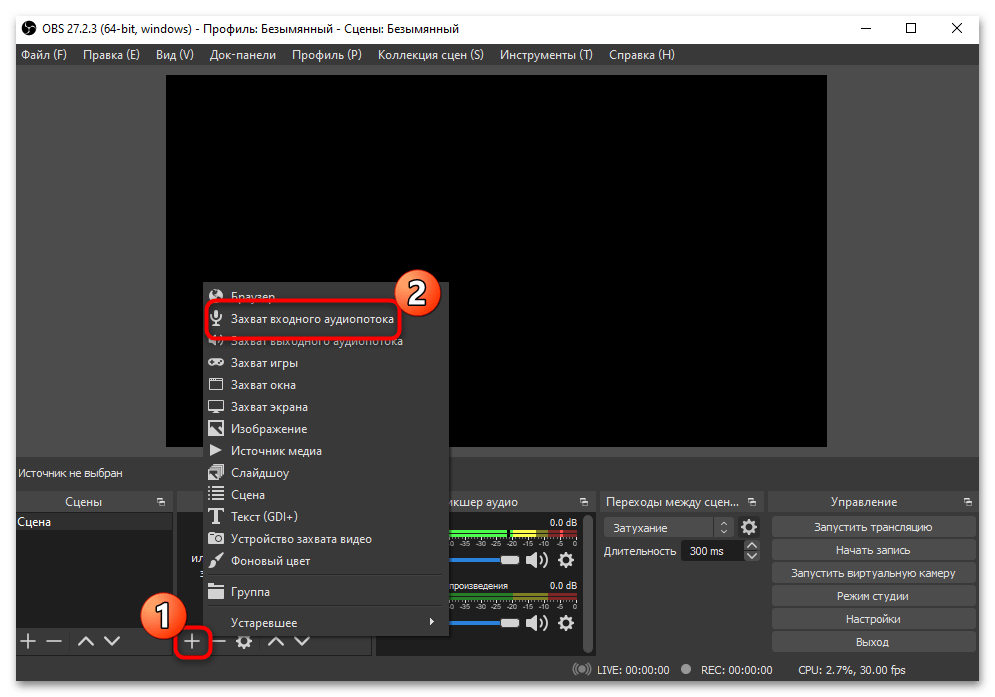
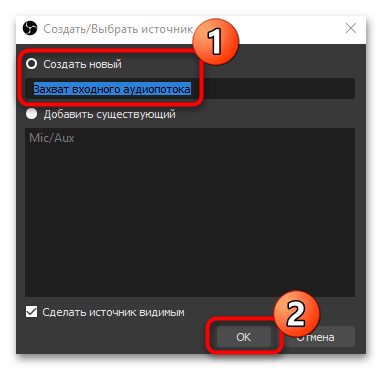
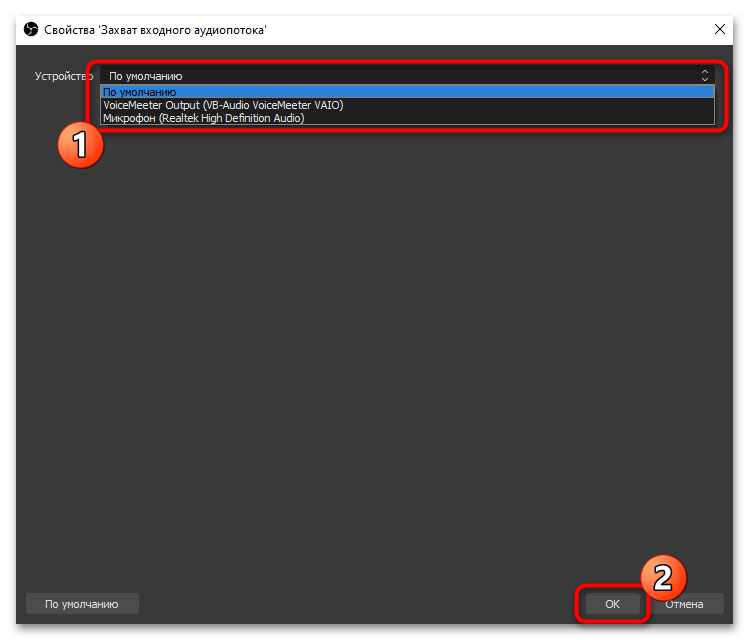
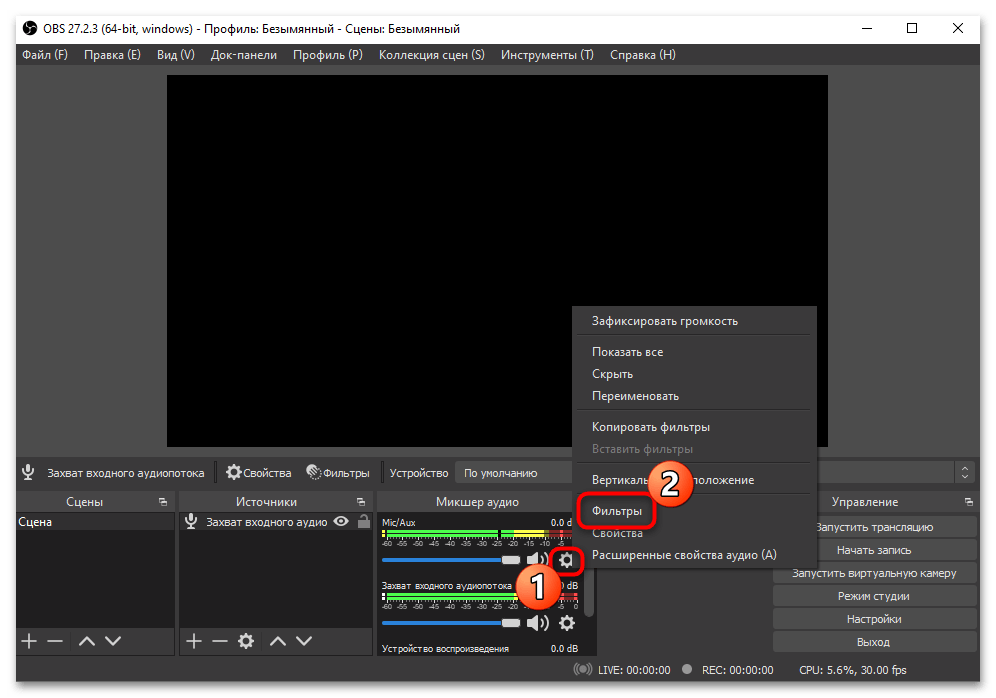
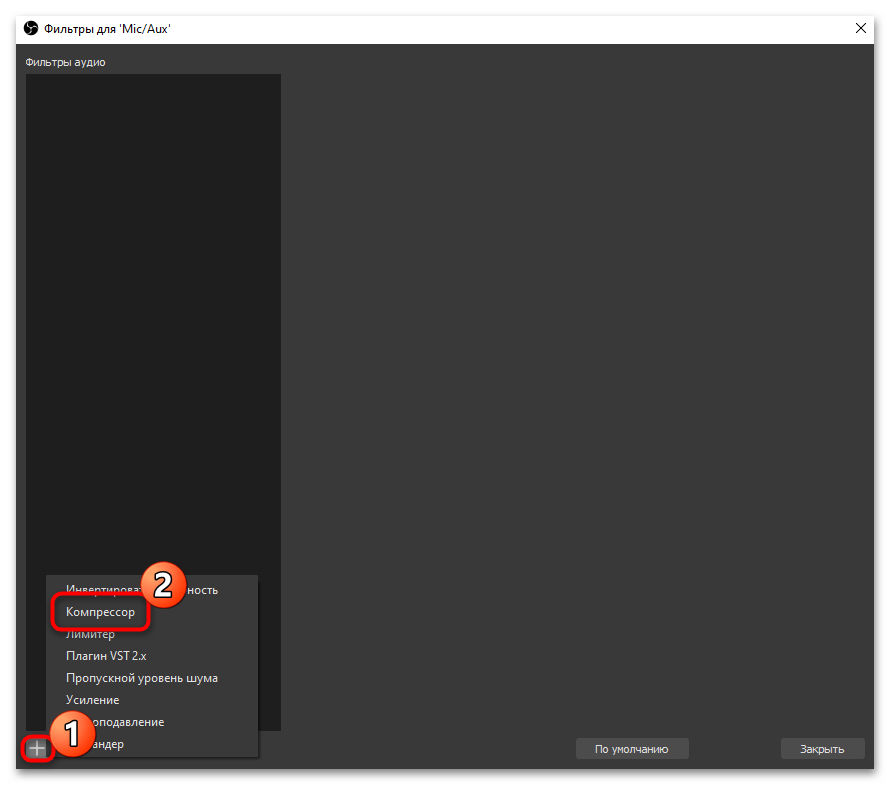
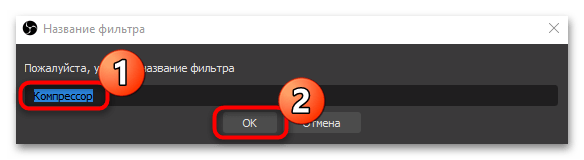
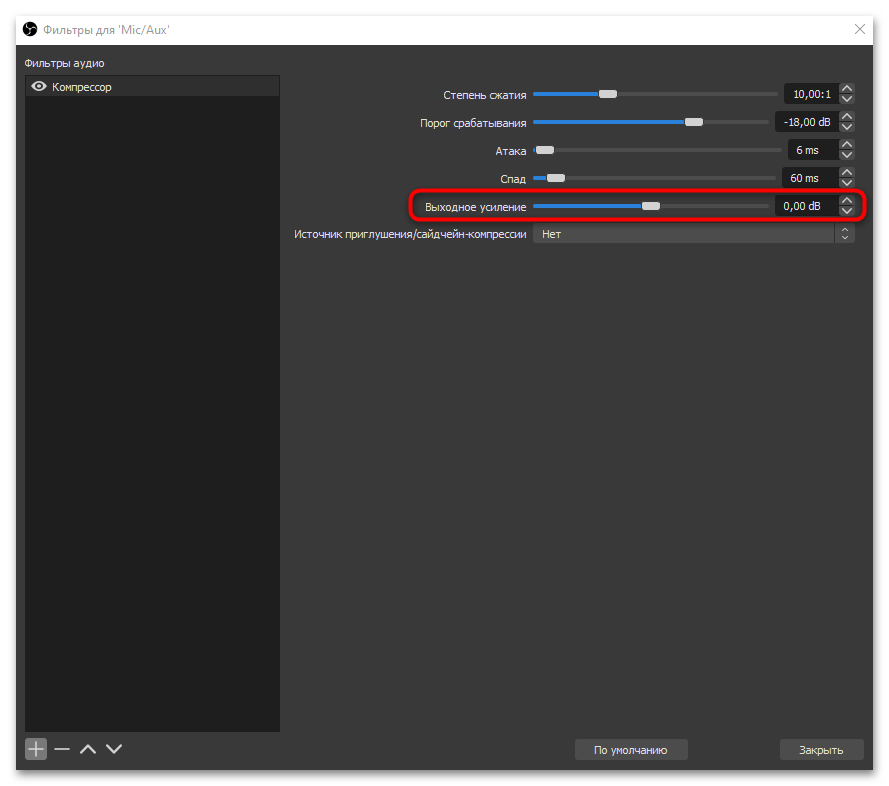
Також можна застосовувати інші налаштування, щоб оптимізувати звучання мікрофона. Так, якщо мікрофон зовсім слабкий, то краще виставити значення посилення від 8 до 24 дБ, але при цьому встановити поріг спрацьовування -25...-35 дБ, атаку &8212; від 3 до 20 мс, а спад &8212; від 25 до 100 мс.
Читайте також: Налаштування мікрофона в OBS